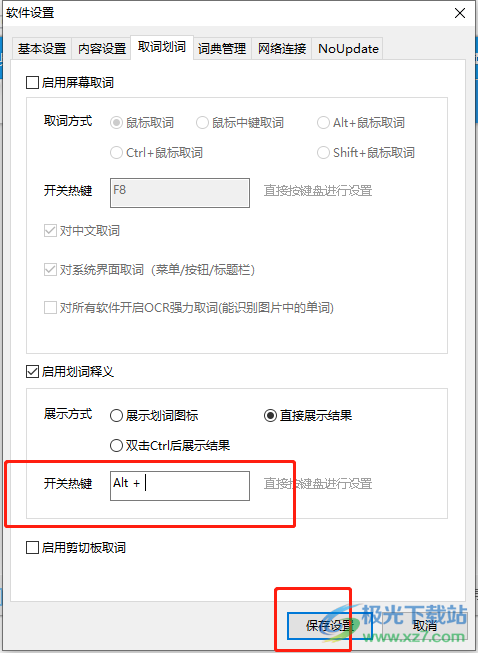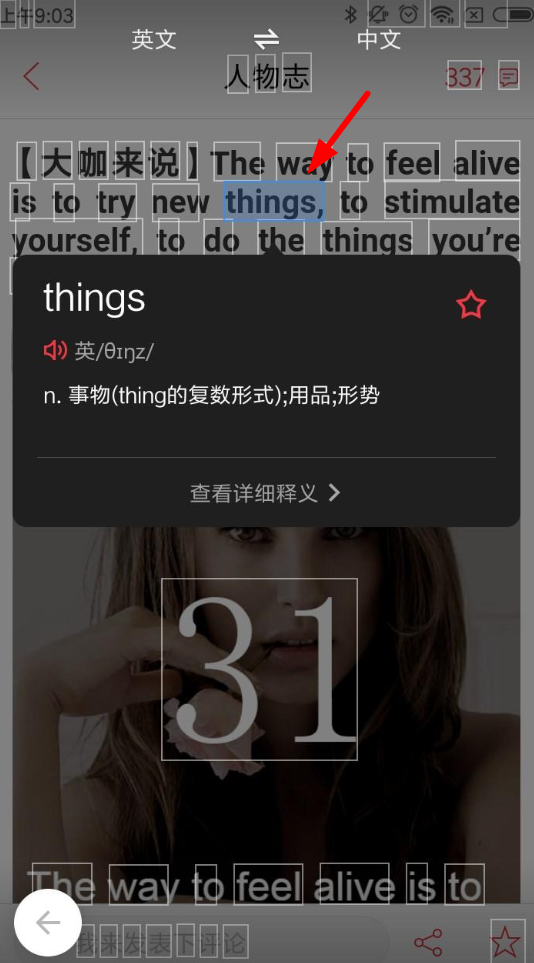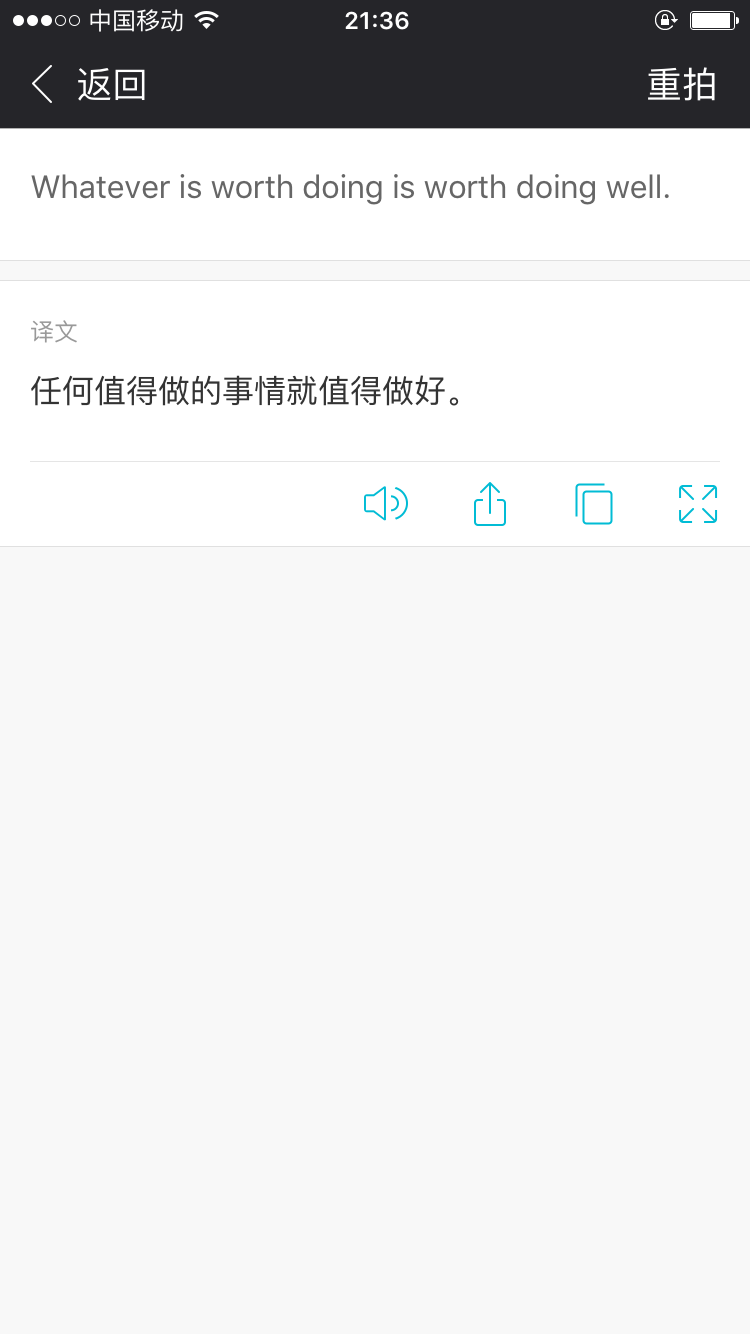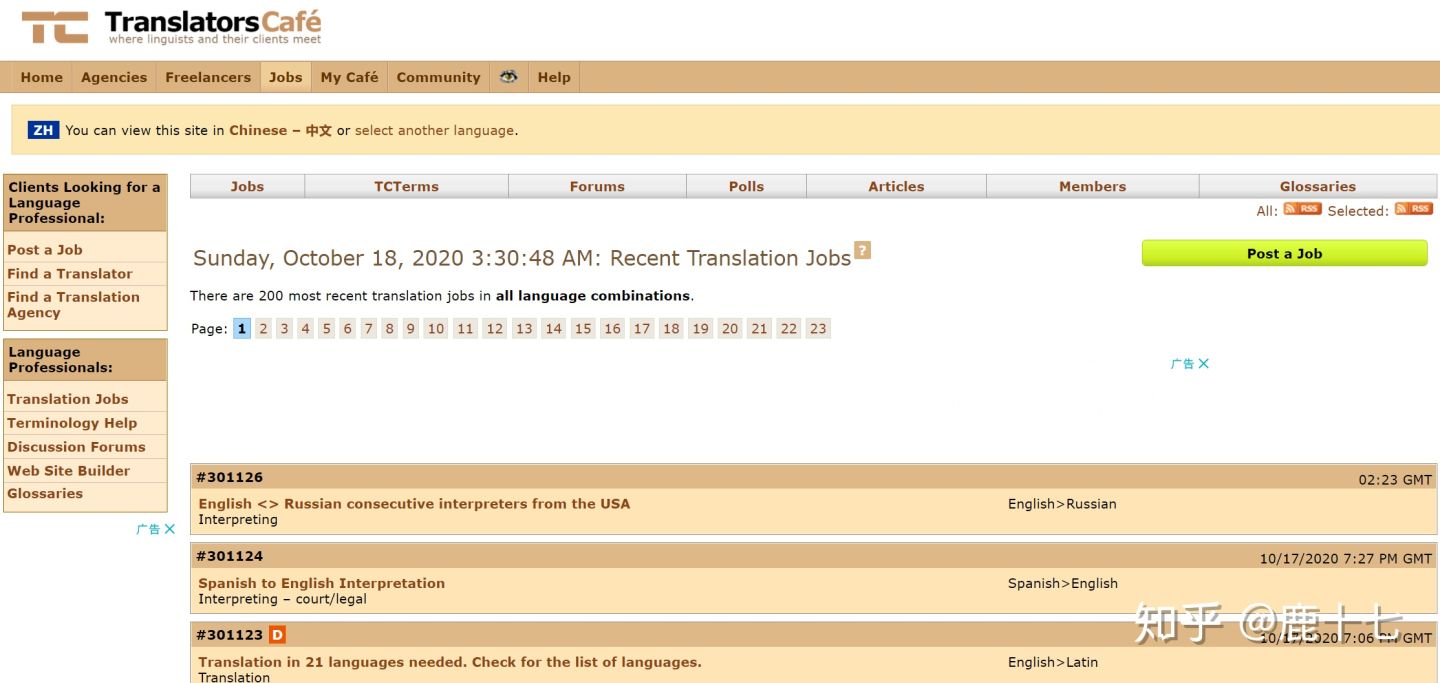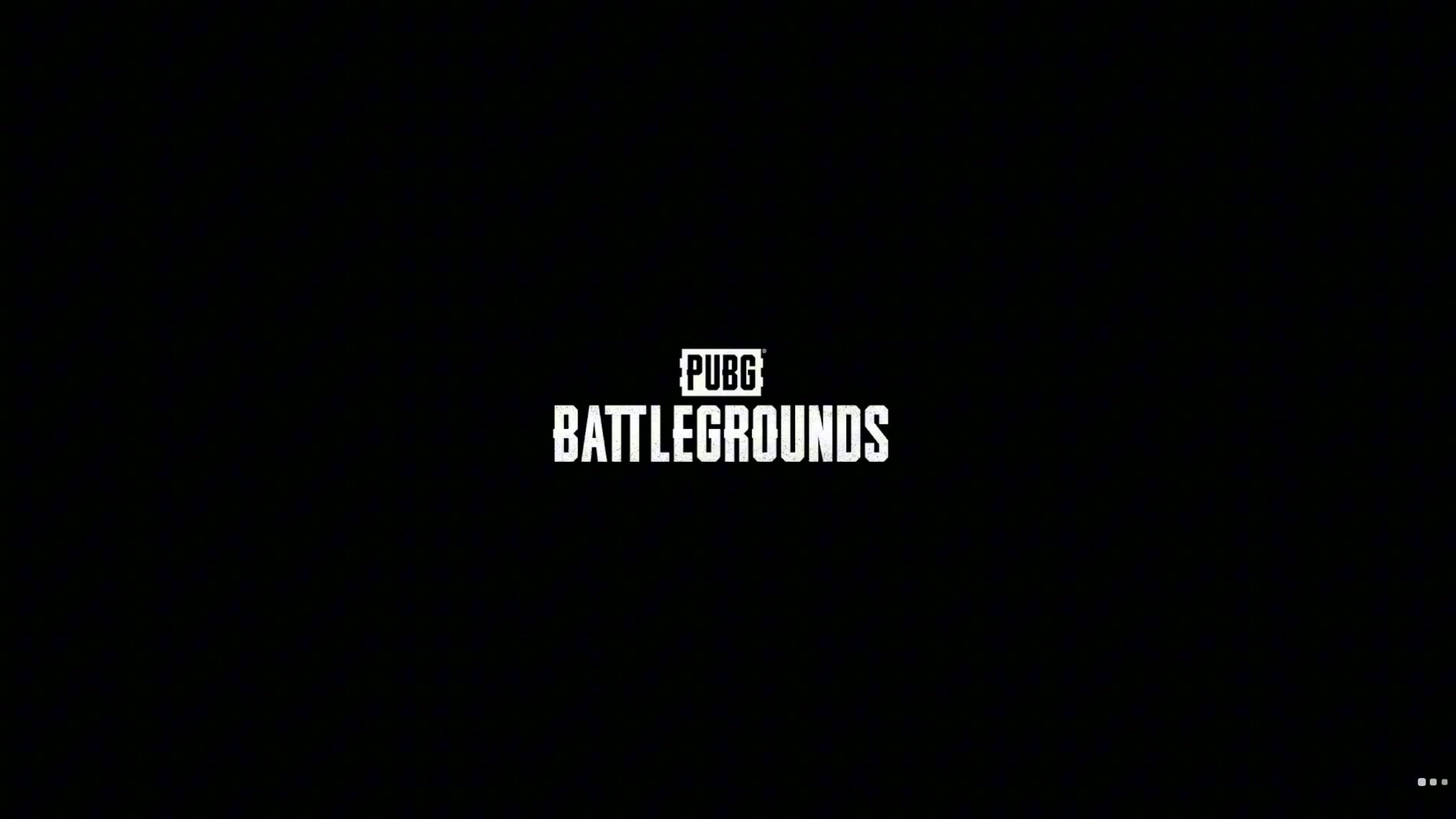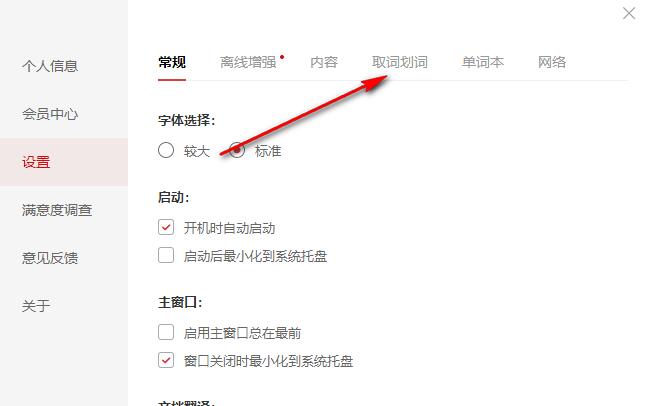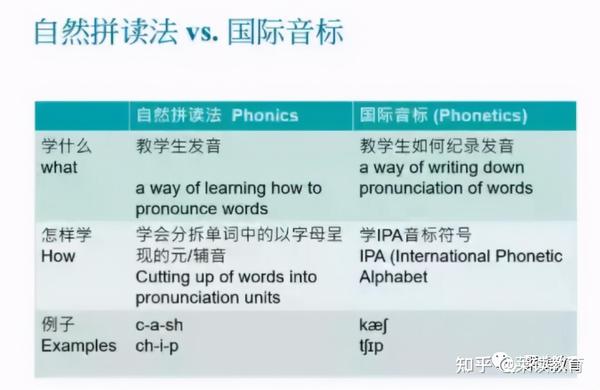要关闭有道翻译划词搜索,请进入软件“设置”,找到“取词划词”选项,取消勾选“开启划词”或“开启屏幕取词”功能即可。不同平台操作略有不同。
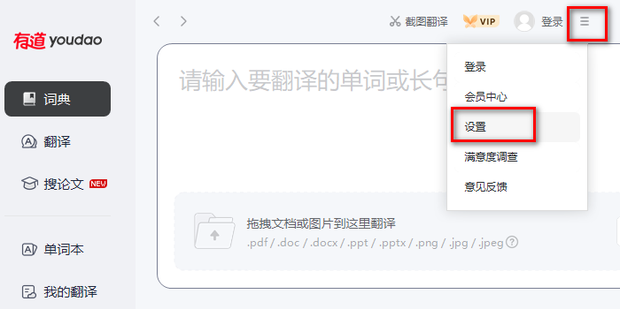
目录
- 为何需要关闭有道划词搜索功能?
- 如何关闭有道词典PC版(Windows)的划词搜索?
- 如何在Mac上停用有道词典的屏幕取词?
- 怎样管理浏览器中“有道翻译”插件的划词功能?
- 关闭后仍然弹出?常见问题排查
- 探索更高效的无干扰翻译体验
为何需要关闭有道划词搜索功能?
有道词典的划词搜索(或称屏幕取词)功能,在用户选中文字时能迅速弹出翻译结果,对于阅读外语文档的用户来说非常便捷。然而,在某些场景下,这个自动弹出的窗口可能会成为一种干扰。例如:
- 编程开发:程序员在IDE或代码编辑器中选择变量名、函数名或代码片段时,翻译窗口的频繁弹出严重影响编码效率和专注度。
- 文本编辑与复制:当您只是想复制一段文字进行粘贴,而非查询其含义时,自动弹出的翻译框会打断流畅的工作流。
- 精确操作:在进行一些需要精确点击和选择的图形设计或表格操作时,突然出现的弹窗可能会遮挡关键元素。
了解如何管理这项功能,可以让您在需要时开启它,在不需要时禁用它,从而获得对软件的完全控制,使工具更好地服务于您的特定任务。
如何关闭有道词典PC版(Windows)的划词搜索?
对于广大的Windows用户而言,关闭有道词典的划词功能非常直接。设置选项集中在软件的配置面板中,只需几个简单的步骤即可完成。
详细步骤指引
请按照以下步骤操作,即可轻松关闭PC版有道词典的自动翻译弹窗。
- 打开您电脑上安装的有道词典客户端。
- 将鼠标移动到程序主界面的左下角,找到并点击形似三条横线的“主菜单”图标。
- 在弹出的菜单中,选择“设置”选项,进入软件的配置中心。
- 在设置窗口中,点击左侧导航栏的“取词划词”。
- 在右侧的设置区域,您会看到“划词”功能的总开关。找到并取消勾选“开启划词翻译”这个选项。
- 点击窗口右下角的“确定”或“应用”按钮,保存您的更改。
完成这些步骤后,当您再次在其他程序中选择文字时,有道词典的翻译窗口将不再自动弹出。
替代方案:自定义划词而非完全关闭
如果您觉得划词功能有时很有用,只是不希望它“自动”触发,可以考虑一种更灵活的设置。在同一个“取词划词”设置界面,您可以不取消“开启划词翻译”,而是选择下方的触发方式。
您可以设置为“按住Ctrl/Shift/Alt键后划词才翻译”。这样设置后,只有当您按住指定的按键并同时选择文字时,翻译窗口才会出现。这是一种在便利性和无干扰之间取得完美平衡的绝佳方法。
如何在Mac上停用有道词典的屏幕取词?
macOS平台上的有道词典同样具备强大的屏幕取词功能,其关闭方法与Windows版类似,但界面入口略有不同。Mac用户通常通过屏幕顶部的菜单栏来访问应用程序的首选项。
macOS用户的具体操作
如果您正在使用Mac,并希望禁用屏幕取词,请参考以下指引:
- 启动有道词典 for Mac。
- 点击屏幕左上角的苹果Logo旁边的“有道词典”字样,打开应用程序菜单。
- 在下拉菜单中,选择“偏好设置…”(Preferences…)。
- 在弹出的偏好设置窗口中,找到并切换到“取词划词”标签页。
- 将“开启屏幕取词”和“开启划词”两个选项的勾选全部取消。前者针对鼠标悬停取词,后者针对鼠标选中文字取词。
- 关闭偏好设置窗口即可,设置会自动保存。
和PC版一样,您也可以在这里设置自定义快捷键,例如“按住Command键再划词才翻译”,以实现更具个性化的操作体验。
怎样管理浏览器中“有道翻译”插件的划词功能?
许多用户选择在Chrome、Edge或Firefox等浏览器中安装有道翻译插件,以实现便捷的网页翻译。默认情况下,这些插件也开启了划词翻译。关闭它的步骤同样简单。
针对Chrome/Edge等浏览器的设置方法
无论您使用哪种主流浏览器,管理扩展程序设置的逻辑都大同小异。
- 在您的浏览器工具栏中,找到有道翻译的图标。
- 在图标上点击鼠标右键,会弹出一个上下文菜单。
- 在菜单中选择“选项”(Options)或类似的管理选项。
- 这将打开一个新的浏览器标签页,显示有道翻译插件的详细设置。
- 在设置页面中,找到与“划词翻译”或“双击查词”相关的选项,并将其关闭。
这样设置之后,您在浏览网页时选择文本就不会再触发自动翻译了。您仍然可以通过右键菜单或点击插件图标来主动使用翻译功能。
关闭后仍然弹出?常见问题排查
在极少数情况下,即使用户按照上述步骤操作,划词窗口可能依然会出现。这通常由以下几个原因造成:
设置未生效:尝试重启有道词典或您的电脑。有时软件需要完全重启才能应用新的配置。
多版本冲突:检查您是否同时安装了有道词典的PC客户端和浏览器插件。您可能只关闭了其中一个的划词功能,而另一个仍在运行。请确保将所有安装的有道产品的划词功能都禁用。
软件权限问题:在某些系统中,如果软件没有足够的权限来保存设置,更改可能会失败。可以尝试以管理员身份运行有道词典,然后再次进行设置。
通过逐一排查这些可能的原因,绝大多数问题都可以得到解决。
探索更高效的无干扰翻译体验
管理好软件设置能有效减少工作中的干扰。而对于那些需要频繁在物理书籍、纸质文件和数字屏幕之间切换的用户,一种更集成化的硬件设备或许能带来革命性的效率提升。例如,有道词典笔这样的智能硬件,它将扫描、查词、翻译功能集于一身。
与软件弹窗不同,词典笔通过物理扫描的方式获取文字,结果直接显示在笔身屏幕上,完全不占用您的电脑屏幕空间,也不会打断您在电脑上的任何操作。这种“指哪扫哪”的即时翻译方式,为深度阅读和学习提供了一种沉浸式、无干扰的解决方案,代表了现代翻译技术与用户体验的深度融合。
| 平台 | 主要操作路径 | 关键设置项 |
|---|---|---|
| Windows PC | 主菜单 → 设置 → 取词划词 | 取消勾选“开启划词翻译” |
| macOS | 有道词典菜单 → 偏好设置 → 取词划词 | 取消勾选“开启屏幕取词”/“开启划词” |
| 浏览器插件 | 右键点击插件图标 → 选项 | 关闭“划词翻译”开关 |